Wiederholende Aufgaben
Mit dem Modul Wiederholende Aufgaben lassen sich zyklische Aufgaben planen. Das Modul erzeugt automatisch beim Nächsten Lauf eine neue Aufgabe, die die Werte der geplanten Aufgabe enthält und erhöht das Datum für den Nächsten Lauf um das definierte Intervall. Somit wird die Aufgabe zyklisch im Objekt erzeugt.
| Damit das Modul funktioniert, muss ein CronJob auf dem Server eingerichtet sein, der die Erstellungsroutine startet. Der Zyklus des CronJobs gibt vor, wann ein Lauf zur Erstellung von Aufgaben gestartet wird. Dabei werden dann alle Aufgaben erzeugt, dessen nächster Lauf in der Vergangenheit liegt. |
Ist das Modul Wiederholende Aufgaben für ein Objekt aktiviert, erscheint das zugehörige Menüelement in der Objektansicht. Mit Klick auf das Menüelement wird, wie im Folgenden zu sehen, die Liste der Wiederholenden Aufgaben gezeigt.
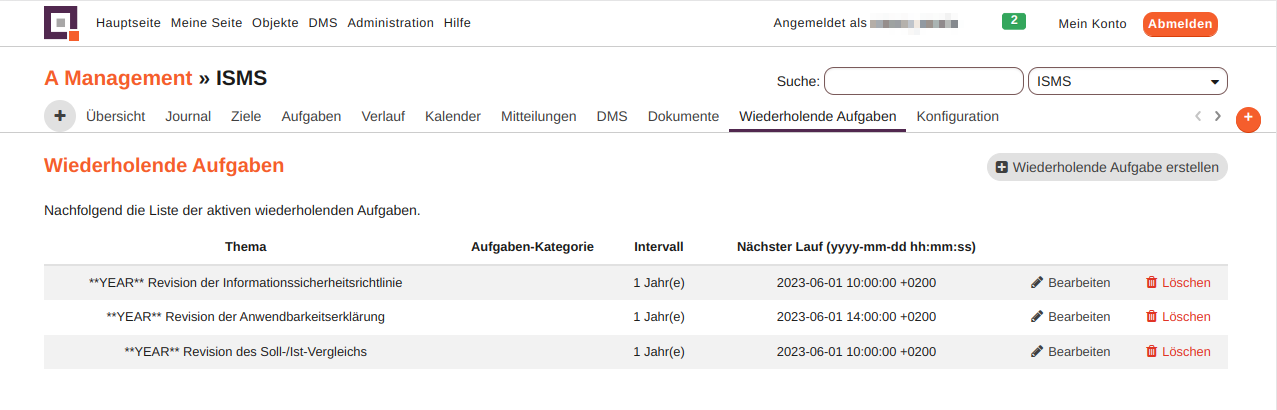
Aus der Liste heraus lassen sich einzelne Aufgaben durch Klick auf den Button  löschen oder die Wiederholende Aufgabe bearbeiten
löschen oder die Wiederholende Aufgabe bearbeiten  .
.
Mit Klick auf das Thema wird die wiederholdende Aufgabe angezeigt. Das Symbol links vom Thema zeigt Dir an, ob der letzte Lauf zur Erstellung der Aufgaben auf Basis der jeweiligen wiederholenden Aufgabe erfolgreich war. Siehst Du ein rotes Warndreieck und fährst mit der Maus darüber, wird Dir die zugehörige Fehlermeldung angezeigt.
Wiederholende Aufgaben erstellen
In der Listenansicht des Moduls Wiederholende Aufgaben kann durch Klick auf den Button  eine leere Bearbeitungsseite für eine neue Wiederholenden Aufgaben aufgerufen werden.
eine leere Bearbeitungsseite für eine neue Wiederholenden Aufgaben aufgerufen werden.

Die Felder Thema und Aufgabentyp sind Pflichtfelder.
| Für die Pflichtfelder Status und Priorität werden bei der Erstellung einer Aufgabe die zugehörigen Standardwerte gesetzt. |
Damit die periodischen Aufgaben erstellt werden können, müssen
-
der nächste Lauf (Trigger für die erste Erstellung einer Aufgabe) und
-
das Intervall (zur Festlegung des folgenden Triggers)
gepflegt sein.
Wird der Haken bei Beginn setzen gesetzt, wird das Erstelldatum einer Aufgabe für den Beginn verwendet. Andernfalls bleibt das Feld Beginn leer. Über das Feld Setze Abgabedatum in wird das Abgabedatum der Aufgabe mit der angegebenen Zeitspanne nach dem Erstelldatum bestimmt. Wird keine Zeitspanne vorgegeben, wird auch kein Abgabedatum definiert.
Die Inhalte der weiteren Felder
-
Aufgaben-Kategorie
-
Zugewiesen an
-
Autor
-
Beschreibung
werden beim Erstellen einer Aufgabe in die korrespondierenden Felder übernommen.
Mit dem Klick auf den Button  unterhalb der Erfassungsfelder wird die sich wiederholende Aufgabe angelegt.
unterhalb der Erfassungsfelder wird die sich wiederholende Aufgabe angelegt.
Wiederholende Aufgaben anzeigen
Mit Klick auf das Thema in der Liste der wiederholenden Aufgaben wird Dir die Aufgabe in Einzelansicht angezeigt. So kannst Du die Details beispielsweise dem Auditor zeigen, ohne in den Bearbeitungsmodus wechhseln zu müssen.
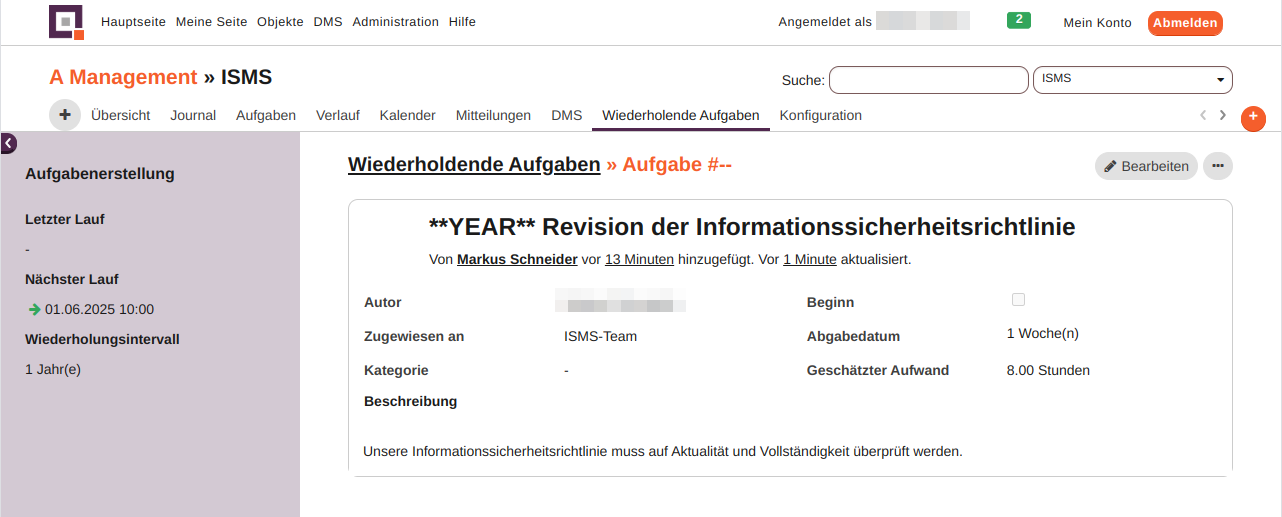
Ist während des letzten Laufs ein Fehler aufgetreten, wird er Dir in der linken Seitenleiste angezeigt.
Wiederholende Aufgaben bearbeiten
Aus der Liste der wiederholenden Aufgaben wird durch Klick auf den Button  die Bearbeitungsseite der gewählten Aufgabe angezeigt. Ein Beispiel ist im folgenden Bild zu sehen.
die Bearbeitungsseite der gewählten Aufgabe angezeigt. Ein Beispiel ist im folgenden Bild zu sehen.
Die Informationen zur Bearbeitung sind dem Kapitel Wiederholende Aufgaben erstellen zu entnehmen.
Wiederholende Aufgaben in einer Objektklasse bearbeiten
Werden wiederholende Aufgaben bereits in einer Objektklasse erstellt, enthält jedes Objekt nach seiner Erzeugung die wiederholdenden Aufgaben seiner Klasse.
Die Bearbeitungsansicht von wiederholenden Aufgaben in einer Objektklasse hat zusätzliche Einstellungsmöglichkeiten, mit denen Du die Erzeugung von der ersten Aufgabe auf Basis der wiederholenden Aufgabe steuern kannst.
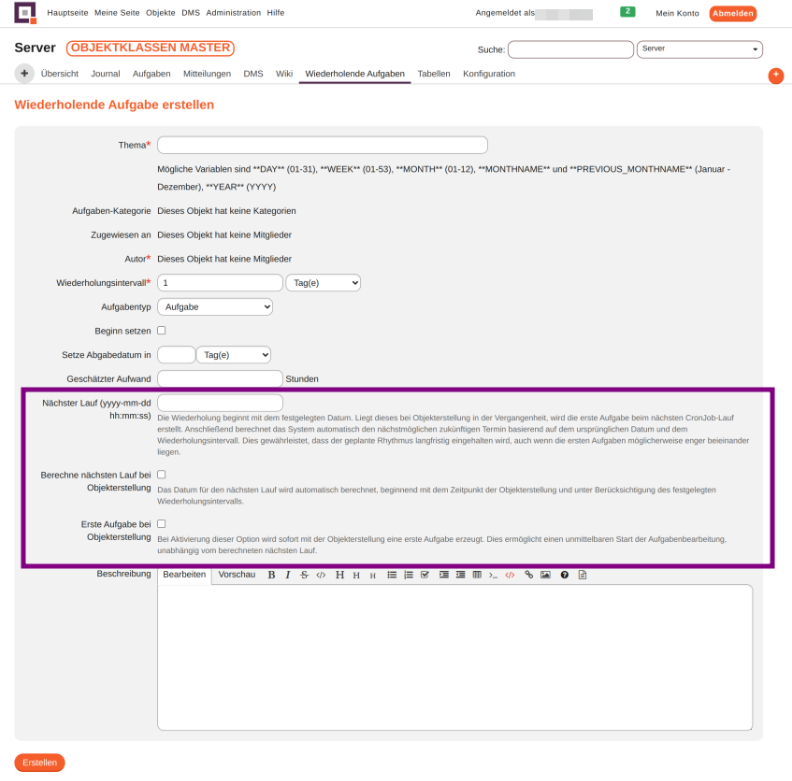
Die Erstellung einer ersten Aufgabe kann mit den nachfolgenden Optionen gesteuert werden:
-
Nächster Lauf
-
Berechne nächsten Lauf bei Objekterstellung
-
Erste Aufgabe bei Objekterstellung
Die Erläuterung findest Du zu jeder Option direkt darunter.
| Eine Objektklasse kann ausschließlich vom Administrator bearbeitet werden! |